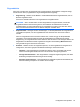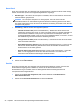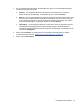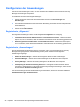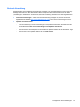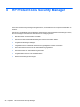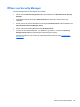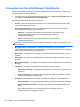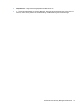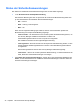HP ProtectTools Introduction - Windows 7 and Windows Vista
Smart Card
Wenn der Computer über ein integriertes oder angeschlossenes Lesegerät für Smart Cards verfügt,
werden auf der Seite „Smart Card“ folgende Registerkarten angezeigt:
●
Einstellungen – Sie können den Computer so einstellen, dass er beim Entfernen einer Smart
Card automatisch gesperrt wird.
HINWEIS: Der Computer wird jedoch nur dann gesperrt, wenn die Smart Card als
Anmeldeinformation zur Authentifizierung bei der Windows Anmeldung genutzt wurde. Wenn
eine Smart Card entfernt wird, die nicht für die Windows Anmeldung verwendet wurde, wird der
Computer nicht gesperrt.
●
Verwaltung – Wählen Sie eine der folgenden Optionen:
◦
Initialize the smart card (Smart Card initialisieren) – Bereitet eine Smart Card für die
Verwendung mit HP Protect Tools vor. Wenn eine Smart Card zuvor bereits außerhalb von
HP ProtectTools initialisiert wurde (und ein asymmetrisches Schlüsselpaar sowie das
zugehörige Zertifikat enthält), muss sie nicht erneut initialisiert werden, es sei denn, es wird
eine Initialisierung mit einem bestimmten Zertifikat gewünscht.
◦
Change smart card PIN (Smart Card-PIN ändern) – Hiermit können Sie die mit der Smart
Card verwendete PIN ändern.
◦
Erase HP ProtectTools data only (Nur HP ProtectTools Daten löschen) – Löscht nur das
während der Karteninitialisierung erstellte HP ProtectTools Zertifikat. Es werden keine
anderen Daten von der Karte gelöscht.
◦ Erase all data on the smart card (Alle Daten von der Smart Card löschen) – Löscht alle
Daten von der angegebenen Smart Card. Die Karte kann dann nicht mehr mit HP
ProtectTools oder anderen Anwendungen verwendet werden.
HINWEIS: Funktionen, die von Ihrer Smart Card nicht unterstützt werden, sind nicht verfügbar.
▲
Klicken Sie auf Übernehmen.
Gesicht
Wenn der Computer über eine integrierte oder angeschlossene Webcam verfügt, und wenn das
Gesichtserkennungsprogramm installiert ist, können Sie die Sicherheitsstufe für die
Gesichtserkennung so einstellen, dass ein Gleichgewicht zwischen Nutzungskomfort und
Computersicherheit hergestellt wird.
1. Klicken Sie auf Start, Alle Programme, HP und anschließend auf HP ProtectTools
Administrator-Konsole.
2. Klicken Sie auf Anmeldeinformationen und dann auf Gesicht.
24 Kapitel 3 HP ProtectTools Security Manager Administrator-Konsole